Màn hình laptop là 1 trong những bộ phận tiêu thụ khá nhiều điện năng trên laptop. Do vậy nhiều khi người sử dụng muốn tắt màn hình laptop nhưng máy vẫn hoạt động ở trong khoảng thời gian ngắn để tiết kiệm pin. Trong quá trình sử dụng laptop, hẳn cũng có vài lần chúng ta thường tự hỏi rằng “Làm cách nào để tắt màn hình laptop mà máy vẫn chạy?”. Bởi có đôi khi, chúng ta không cần dùng laptop nữa, hay không cần thiết xem các thông tin trên màn hình thế nhưng vẫn muốn các ứng dụng duy trì hoạt động. Việc làm này giúp duy trì hoạt động những ứng dụng đang mở trong khi đèn màn hình tạm tắt đi. Để kích hoạt chế độ này người sử dụng hãy tham khảo một số cách sau nhé.
Mục Lục
Tổng quan về tính năng chạy ngầm trên máy tính khi tắt màn hình
Trên hệ điều hành Windows không ngừng nâng cấp và phát triển với nhiều tính năng hỗ trợ người dùng tốt hơn. Một trong những tính năng đó chính là cho phép máy tính chạy ngầm trong khi tắt đèn màn hình. Nhờ đó máy tính vẫn có thể hoạt động chạy ngầm khi màn hình đang trong trạng thái tắt.

Thông thường sẽ có 2 cách để thực hiện kích hoạt chế độ này bao gồm: Sử dụng phím cứng tắt màn hình và đưa máy về chế độ sleep. Tại chế độ sleep, ổ đĩa và CPU máy vẫn hoạt động bình thường chỉ là các chương trình đang bị tạm ngưng và lưu lại trên RAM. Với trường hợp màn hình tắt bằng phím cứng thì các chương trình hoạt động trên laptop như copy, cập nhật hệ điều hành Windows, render ảnh/video… vẫn hoạt động bình thường chỉ có màn hình không hiện sáng. Các phần dưới đây sẽ hướng dẫn chi tiết cách tắt màn hình laptop nhưng máy vẫn hoạt động trên Windows 10.
Các cách tắt màn hình nhưng máy vẫn hoạt động
Cách phương pháp tắt màn hình laptop nhưng máy vẫn hoạt động trong trạng thái ngủ
Bình thường khi gập màn hình laptop lại thì tự động máy tính sẽ chuyển về trạng thái Sleep (ngủ) và các chương trình đang chạy cũng sẽ tạm ngừng. Do vậy, bạn cần tiến hành thay đổi cài đặt một chút để khi gập màn hình thì các ứng dụng vẫn hoạt động bình thường. Cách thực hiện cụ thể như sau:
Bước 1: Nhấn chuột phải vào biểu tượng pin trên thanh Taskbar rồi chọn Power Options. Riêng trên máy tính Windows 10, sau khi chọn Power Option, bạn chọn tiếp Additional power settings tại cửa sổ mới hiển thị.
Bước 2: Trên cửa sổ mới hiện, người dùng chọn mục Choose what closing the lid does.
Bước 3: Tại mục When I close the lid, chọn chuyển thành Do nothing tại cả 2 mục. Sau đó nhấn chọn Save Change để lưu lại những thay đổi trên.
Giờ đây người dùng có thể tiến hành gập màn hình laptop mà không cần lo các ứng dụng dừng hoạt động.
2 bước cài đặt laptop tự tắt màn hình sau một khoảng thời gian nhất định
Trường hợp người dùng không muốn gập màn hình laptop. Thì có thể chọn cách cài đặt máy tính tự động tắt màn hình. au 1 khoảng thời gian nhất định bạn cần thực hiện như sau:
Bước 1: Tại cửa sổ Power Option hiện lên theo cách thực hiện như trên. Chọn mục Choose when to turn off the display.
Bước 2: Chọn thời gian tắt màn hình laptop tại 2 cột On battery và Plugged in tại dòng Turn off the display. Tiếp theo để tắt chế độ Sleep khi tắt màn hình; hãy chọn Never tại dòng Put the computer to sleep rồi chọn Save changes. Để lưu lại những thay đổi.
Sử dụng phần mềm Turn Off Monitor
Đôi khi người dùng không muốn đợi màn hình máy tính tự tắt. Thì có thể sử dụng phần mềm Turn Off Monitor hỗ trợ tắt màn hình nhanh chóng chỉ bằng 1 cái nhấn chuột.
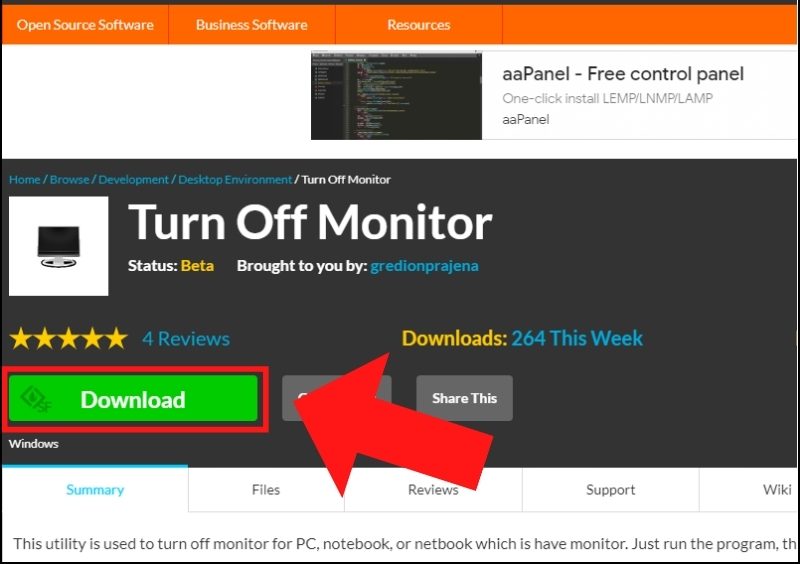
Bước 1: Trước tiên người dùng cần tải phần mềm Turn Off Monitor về máy tính
Bước 2: Sau khi tải phần mềm về máy tính bạn tiến hành giải nén file. Và kéo ra phần mềm ra ngoài màn hình Desktop. Để thuận tiện sử dụng cho các lần sau.
Như vậy trên đây là toàn bộ hướng dẫn 3 cách tắt màn hình laptop. Nhưng máy vẫn hoạt động trên Windows 10 hữu ích. Dành cho người dùng tham khảo và tự thực hiện ngay tại nhà nhanh chóng mà hiệu quả.
Tắt màn hình bằng phím chức năng
Giữ Fn và ấn một trong các phím từ F1 đến F12 có biểu tượng dấu X trên màn hình. Với máy tính ASUS, nhấn tổ hợp phím Fn + F7 thì bạn đã có thể tắt màn hình laptop mà chương trình vẫn chạy ngầm.
Tắt màn hình laptop bằng nút công tắc nguồn
Bước 1: Click chuột phải vào biểu tượng Pin góc phải màn hình > Chọn Power Option.
Bước 2: Truy cập Choose what the power button does.
Bước 3: Tại mục When I press the power button, chọn Turn off the display > Nhấn Save Changes.
Một số lưu ý khi tắt màn hình máy tính nhưng vẫn để máy hoạt động
Cách tắt màn hình máy tính nhưng máy vẫn hoạt động mang đến cho người dùng nhiều tiện ích. Như tiết kiệm thời gian khởi động máy khi người dùng ra ngoài trong một khoảng thời gian ngắn. Tiết kiệm pin khi người dùng không cần sử dụng laptop,… Tuy nhiên, không nên sử phương thức này thường xuyên bởi những lý do dưới đây:

- Khi tắt màn hình thì ổ cứng, chipset, HDD, RAM và bộ nhớ trong vẫn đang hoạt động. Thao tác này sẽ làm giảm tuổi thọ của thiết bị.
- Nếu bạn gập màn hình và mang theo máy trong quá trình di chuyển; có thể các bộ phận trên sẽ bị ảnh hưởng và dễ bị hư hỏng. Vì lúc này, các bộ phận như bo mạch chính hay RAM; vẫn được cung cấp nguồn điện để hoạt động như bình thường.
Trang idbxs.com xin chia sẻ đến bạn đọc.


